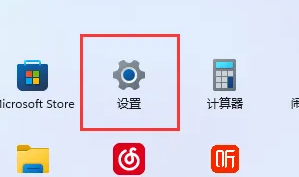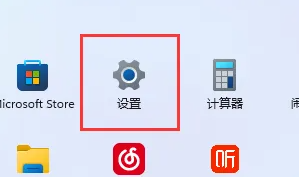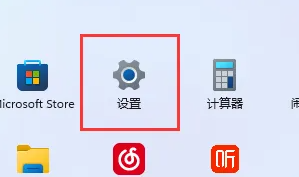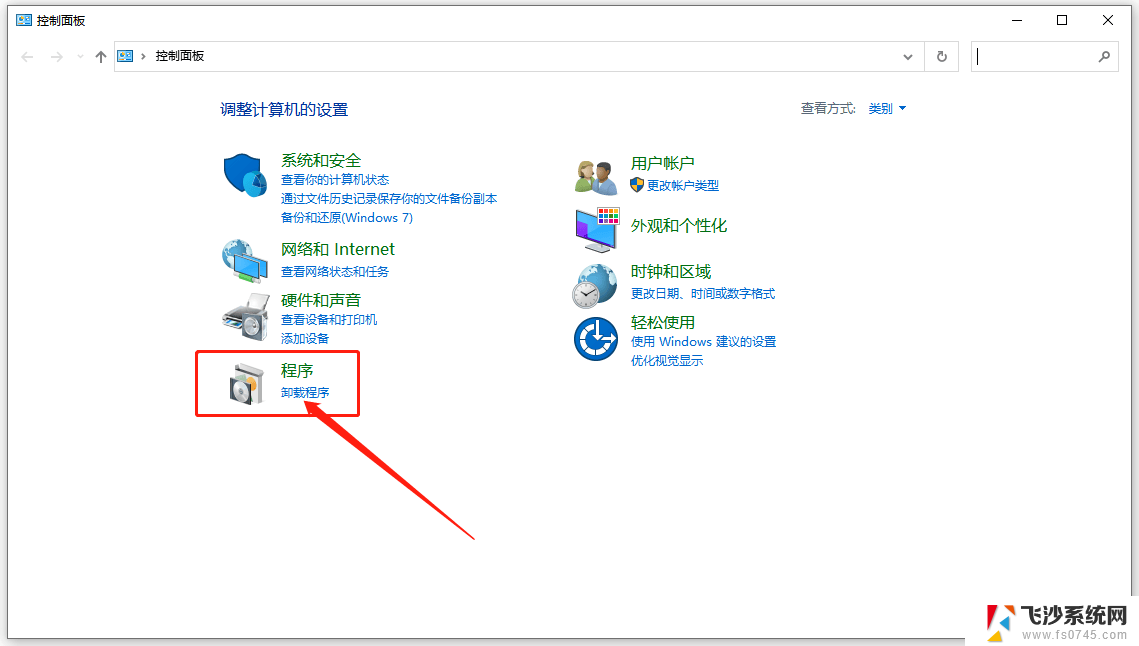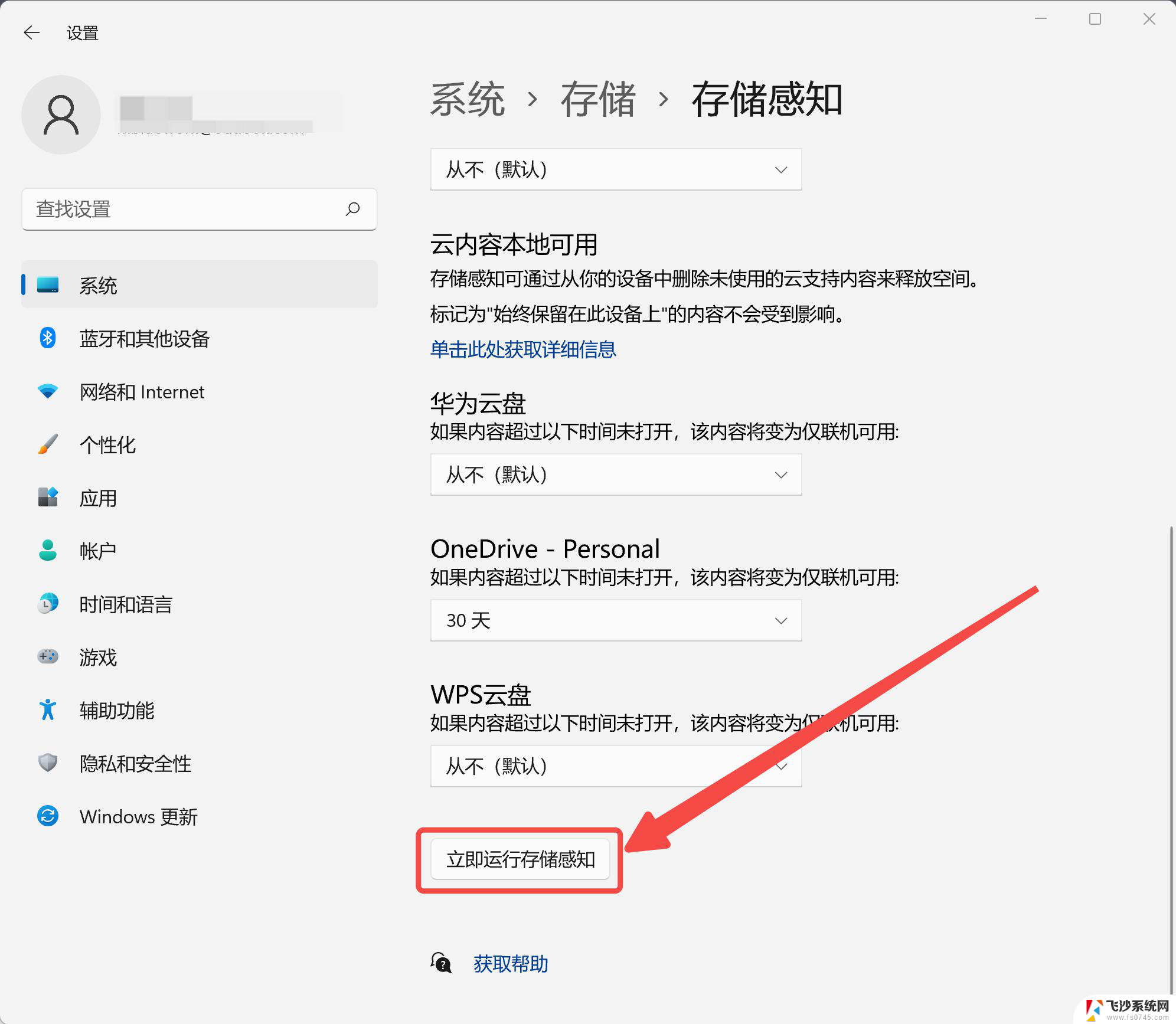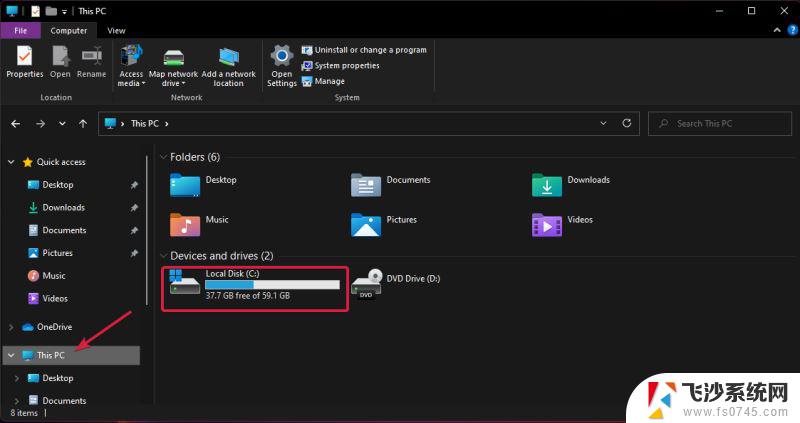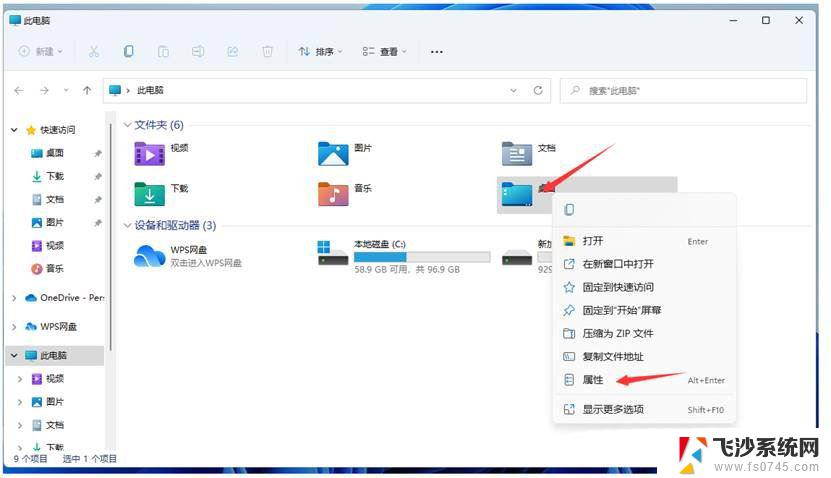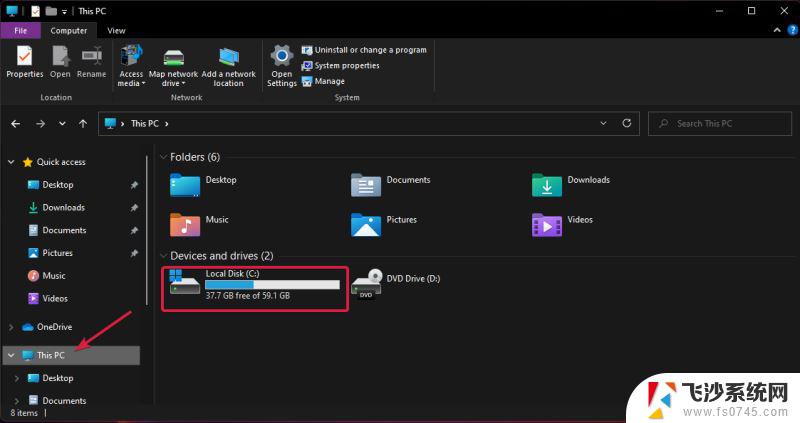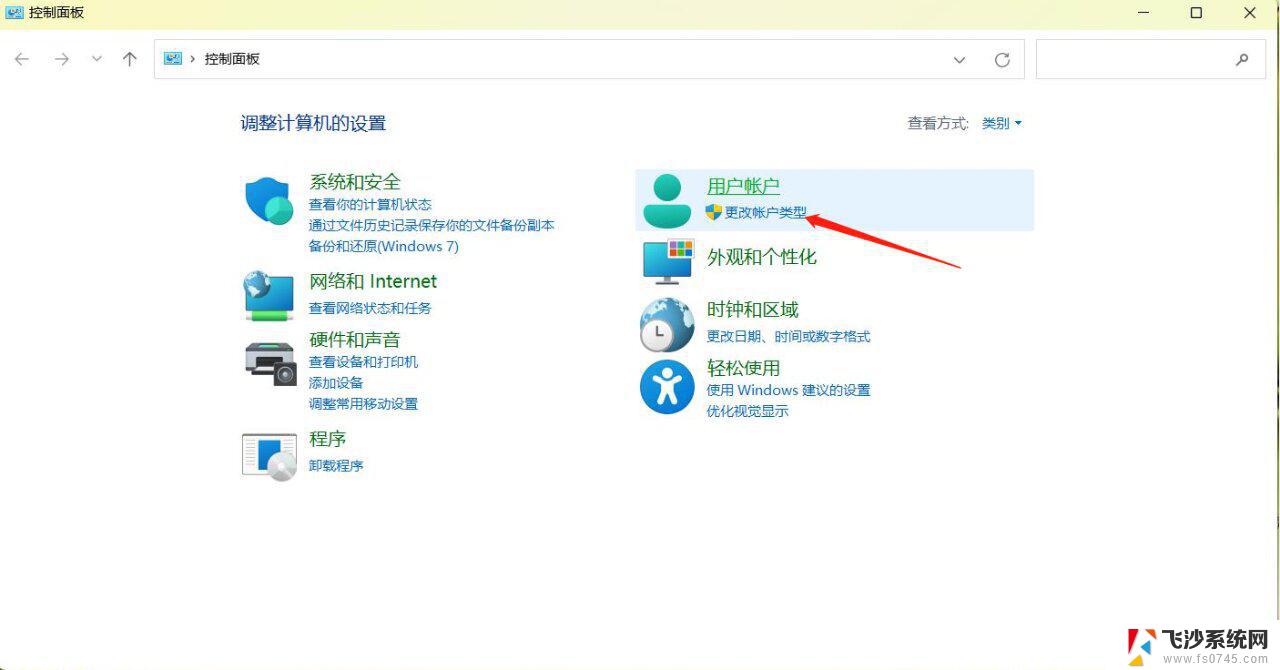清理c盘空间 win11 win11清理c盘垃圾教程视频
更新时间:2024-10-13 11:05:23作者:xtliu
在日常使用电脑的过程中,我们经常会发现C盘的空间似乎总是不够用,这时候就需要清理一下C盘的垃圾文件,特别是在升级到Win11系统后,更需要及时清理C盘,以保证系统的正常运行。如果你不知道如何清理C盘空间,可以通过观看Win11清理C盘垃圾的教程视频来学习。通过简单的操作,你就可以轻松清理C盘,释放出更多的空间,让电脑运行更加流畅。
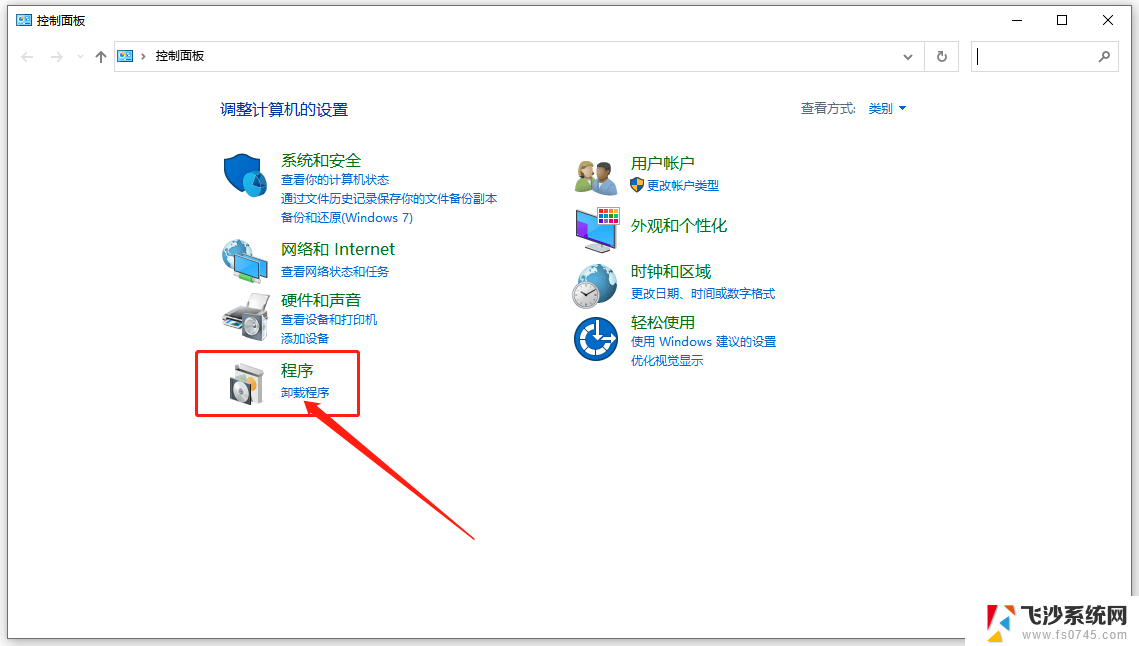
方法一:
1、首先我们点击进入 设置 。
2、然后点击隐私进入 储存 ,将 存储感知 打开。
3、接着勾选需要删除的文件。
方法二:
1、首先点击 我的电脑 。
2、然后右键c盘,点击 属性 。
3、接着点击“ 磁盘清理 ”。
4、然后我们就可以看到需要删除的文件了。
5、最后点击永久删除就好了。
以上就是清理c盘空间 win11的全部内容,有遇到这种情况的用户可以按照小编的方法来进行解决,希望能够帮助到大家。